كيفية إعادة ضبط جهاز Chromebook بشدة [3 طرق]
نشرت: 2022-12-12ChromeOS هو نظام تشغيل خفيف الوزن يخزن جميع البيانات بشكل أساسي في السحابة. لا تكاد توجد أي ملفات مخزنة محليًا ، باستثناء البيانات من تطبيقات Android وتطبيقات Linux. عادةً ما تحتوي هذه التطبيقات أيضًا على التخزين السحابي الخاص بها لتخزين بيانات الاعتماد والتقدم.
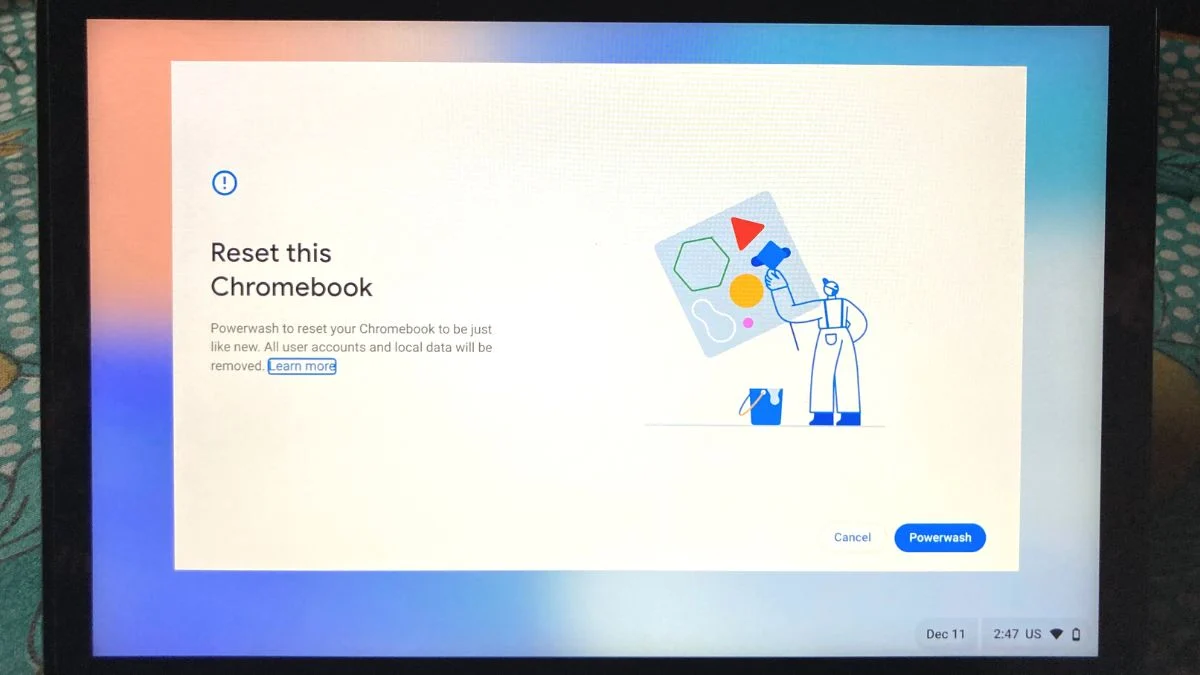
من خلال إعادة ضبط جهازك من وقت لآخر ، يمكنك الحفاظ على نظام التشغيل نظيفًا والحفاظ على تشغيل Chromebook كأنه جديد. إذا حدث خطأ ما في جهاز Chromebook ، فيمكنك بسهولة إعادة ضبط جهازك على إعدادات المصنع باستخدام الطرق الموضحة في هذه المقالة.
لنبدأ.
جدول المحتويات
كيفية إعادة ضبط المصنع لجهاز Chromebook
يمكن أن تساعدك إعادة تعيين إعدادات المصنع أو Powerwash (خيار خاص بـ Chromebook) في إصلاح بعض المشكلات التي قد تحدث مع جهازك بعد الاستخدام المطول.
يمكن أن يساعدك أيضًا في إزالة ملفات تعريف المستخدمين القديمة أو غير الضرورية من Chromebook إذا اشتريت جهازًا مستخدمًا.
أعد ضبط جهاز Chromebook من الإعدادات
يمكنك إعادة تعيين جهاز Chromebook مباشرة من إعدادات نظام التشغيل Chrome. هذه الطريقة مفيدة إذا كان لديك وصول كامل إلى جهاز الكمبيوتر الخاص بك.
اتبع الخطوات التالية لإعادة ضبط جهاز Chromebook.
- افتح الإعدادات السريعة في الزاوية اليمنى السفلية واضغط على أيقونة الإعدادات. وبالمثل ، يمكنك أيضًا فتح درج التطبيق في أسفل اليسار والبحث عن تطبيق الإعدادات .
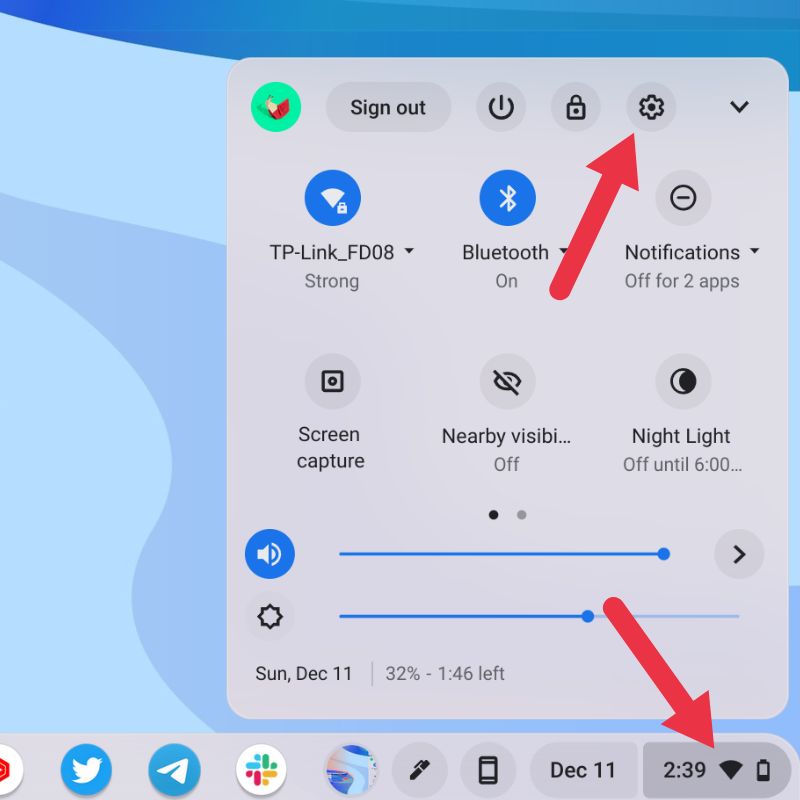
- بمجرد أن تكون في إعدادات ChromeOS ، انقر فوق خيارات متقدمة في الجزء الأيمن لتوسيعه.
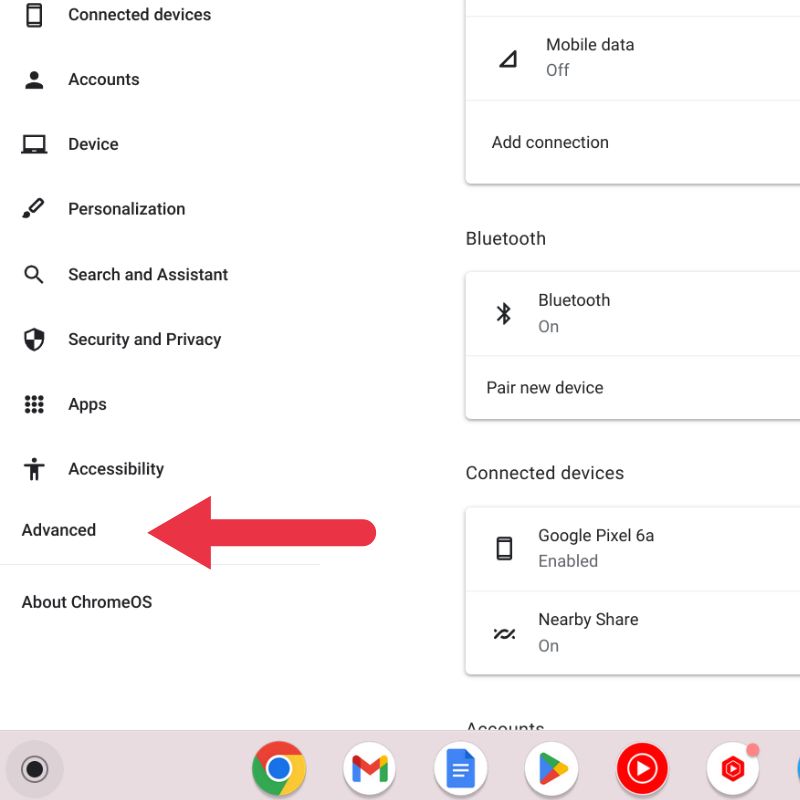
- انقر فوق إعادة تعيين الإعدادات من القائمة المنسدلة التي تظهر.
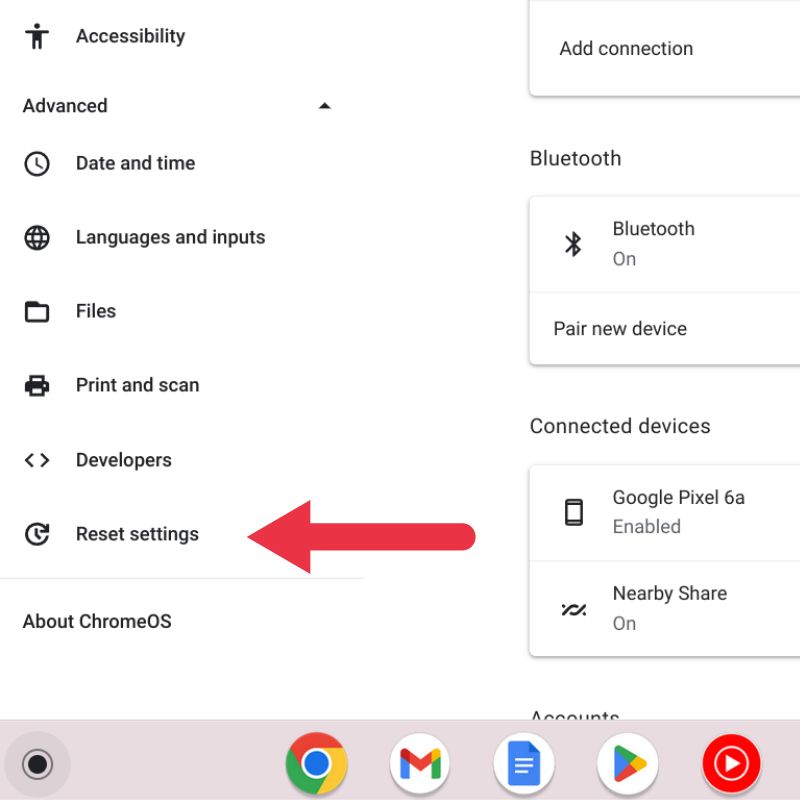
- داخل إعدادات إعادة التعيين ، ستجد خيارًا يسمى Powerwash . انقر فوق زر إعادة التعيين على الجانب الأيمن واتبع الإرشادات التي تظهر على الشاشة لإعادة ضبط جهاز Chromebook الخاص بك.
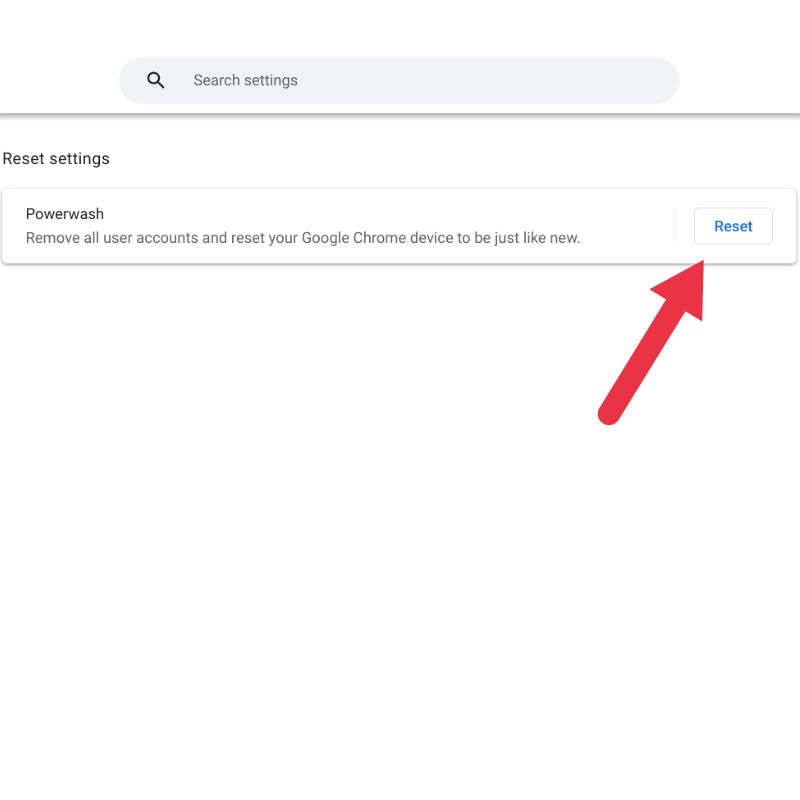
- تأكد من توصيل جهاز Chromebook بمصدر الطاقة أو أن مستوى شحن البطارية يزيد عن 50٪ أثناء هذه العملية.
إعادة تعيين جهاز Chromebook المقفل باستخدام اختصارات لوحة المفاتيح
في بعض الأحيان قد تصادف جهاز Chromebook حيث نسي المالك كلمة المرور أو اشترى جهازًا مستخدمًا دون إعادة تعيينه. في هذه الحالة ، يمكنك استخدام اختصارات لوحة المفاتيح على شاشة القفل لإعادة ضبط جهاز Chromebook بشكل ثابت.
- أعد تشغيل Chromebook باستخدام زر الطاقة. بمجرد دخولك إلى شاشة تسجيل الدخول ، اضغط على مفاتيح CTRL + ALT + SHIFT + R في نفس الوقت.

- ستؤدي مجموعة المفاتيح أعلاه إلى تشغيل شاشة إعادة التعيين على جهاز Chromebook. انقر فوق زر Powerwash .

- في الشاشة التالية ، انقر فوق "متابعة" . سيبدأ هذا عملية إعادة الضبط على جهاز Chromebook.
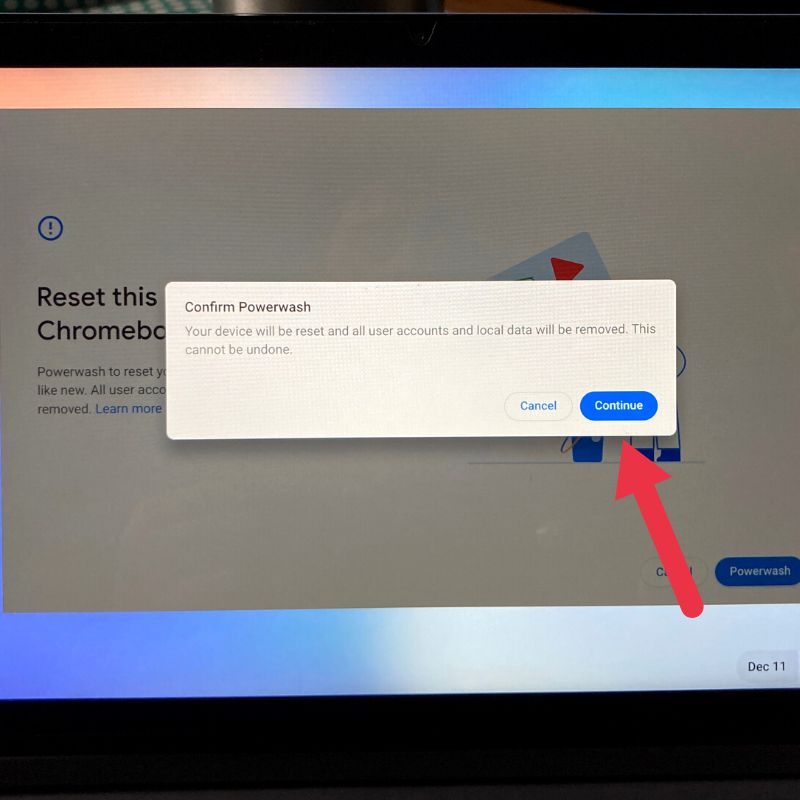
قم بإعادة ضبط جهاز Chromebook باستخدام وضع الاسترداد
تعد إعادة الضبط إلى إعدادات المصنع مفيدة إذا كان جهاز Chromebook الخاص بك عالقًا أو لن يتم تجميعه. هذا ليس نوعًا من Powerwash حيث تتم إعادة تعيين البرنامج فقط. بدلاً من ذلك ، تؤدي إعادة الضبط إلى إعدادات المصنع إلى إعادة تعيين كل من الأجهزة والبرامج إلى إعدادات المصنع.

سنستخدم وضع الاسترداد لجهاز Chromebook لإعادة تعيينه. فيما يلي الخطوات التي يجب اتباعها.
- قم بإيقاف تشغيل جهاز Chromebook تمامًا باستخدام زر الطاقة.
- اضغط مع الاستمرار على مفتاح التحديث من لوحة المفاتيح وزر الطاقة في نفس الوقت. إذا كان لديك جهاز Chromebook اللوحي ، فاضغط مع الاستمرار على زر رفع الصوت وزر التشغيل معًا للدخول في وضع الاسترداد.

- ستواجه شاشة "Chrome OS مفقود أو تالف" ، يمكنك تحرير جميع المفاتيح الآن. في هذه الصفحة ، اضغط على مفتاحي CTRL + D لفتح شاشة استرداد نظام التشغيل Chrome .

- اتبع الإرشادات التي تظهر على الشاشة لإعادة ضبط جهاز Chromebook بشكل ثابت.
3 طرق لإعادة ضبط Chromebook على إعدادات المصنع
يمكنك اتباع الطرق المذكورة أعلاه من أجل إعادة ضبط جهاز Chromebook على إعدادات المصنع الافتراضية. فقط تأكد من توصيل جهاز Chromebook بالتيار الكهربائي أو شحن البطارية بنسبة تزيد عن 50٪ قبل استخدام أي من الطرق.
إعادة تعيين جهاز Chromebook إلى الإعدادات الافتراضية يشبه استنشاق الهواء النقي. نظرًا لأن ChromeOS يخزن ، فإن كل شيء في السحابة يعد إعداده بعد إعادة ضبط المصنع مهمة بسيطة. آمل أن يكون هذا المقال مفيدًا بطريقة ما.
الأسئلة الشائعة حول إعادة تعيين جهاز Chromebook الثابت
هل سأفقد جميع بياناتي وإعداداتي بعد إعادة تعيين جهاز Chromebook؟
نعم ، ستؤدي إعادة الضبط الثابت لجهاز Chromebook إلى محو جميع البيانات والإعدادات الموجودة على الجهاز ، بما في ذلك جميع الملفات والمستندات والإعدادات الشخصية التي قمت بتكوينها. من المهم إجراء نسخ احتياطي لجميع الملفات المهمة قبل بدء إعادة التعيين لتجنب فقدان البيانات القيمة. بعد إعادة الضبط ، ستتم إعادة ضبط الجهاز على إعدادات المصنع وسيعمل كجهاز جديد تمامًا. ستحتاج إلى إعداده مرة أخرى وتسجيل الدخول إلى حساب Google الخاص بك للوصول إلى ملفاتك وإعداداتك.
هل هناك فرق بين إعادة ضبط المصنع وإعادة ضبط المصنع؟
إعادة الضبط إلى إعدادات المصنع وإعادة ضبط المصنع هما عمليتان متشابهتان تعيدان ضبط جهاز Chromebook على إعداداته الافتراضية ، ولكن هناك اختلافات. تتم إعادة ضبط المصنع من خلال قائمة إعدادات الجهاز مع الاحتفاظ ببعض البيانات ، مثل الملفات الموجودة في مجلد التنزيلات وبعض الإعدادات. تؤدي إعادة الضبط إلى إعدادات المصنع إلى مسح جميع البيانات والإعدادات ويتم إجراؤها بالضغط على مجموعة مفاتيح محددة أثناء بدء التشغيل. يمكن أن يكون كلا النوعين من عمليات إعادة التعيين مفيدًا في استكشاف مشكلات جهاز Chromebook وإصلاحها. ومع ذلك ، فإن إعادة الضبط إلى إعدادات المصنع تكون أكثر شمولاً ويمكن أن تكون مفيدة إذا لم تعمل إعادة ضبط المصنع.
هل من الممكن التراجع عن إعادة تعيين إعدادات المصنع على جهاز Chromebook؟
لا يمكن التراجع عن إعادة تعيين إعدادات المصنع على جهاز Chromebook. تؤدي عملية إعادة الضبط إلى محو جميع البيانات والإعدادات ، لذلك لا توجد طريقة لاستعادة المعلومات المفقودة. من المهم إجراء نسخ احتياطي لجميع الملفات المهمة قبل بدء عملية إعادة التعيين. بعد إعادة الضبط ، يبدو الجهاز وكأنه جديد ويجب إعداده مرة أخرى. ستحتاج إلى تسجيل الدخول إلى حساب Google الخاص بك للوصول إلى ملفاتك وإعداداتك.
هل من الضروري إزالة حساب Google الخاص بي من جهاز Chromebook الخاص بي قبل إجراء إعادة ضبط المصنع؟
ليس من الضروري إزالة حساب Google الخاص بك من جهاز Chromebook قبل إجراء إعادة تعيين ثابت. ستؤدي إعادة التعيين إلى مسح جميع البيانات والإعدادات ، بما في ذلك حساب Google الخاص بك ، بحيث تتم إزالته كجزء من عملية إعادة التعيين. بعد إعادة الضبط ، ستتم إعادة الجهاز إلى إعدادات المصنع وسيكون جديدًا. ستحتاج إلى إعداده مرة أخرى وتسجيل الدخول إلى حساب Google الخاص بك للوصول إلى ملفاتك وإعداداتك.
